В помощнике по созданию актов сверок взаиморасчетов существуют следующие возможности:
- Групповое создание актов сверки с разделением по партнерам, договорам и/или по типам расчетов.
- Расширенные отборы по объектам сверки (партнерам и их полям, договорам, типу расчетов, направлениям деятельности).
- Подготовка сверки по данным организации и/или по данным партнера.
- Сверка взаиморасчетов по договорам лизинга.
- Сверка взаиморасчетов по договорам депозитов, кредитов и займов.
- Сверка авансов в валюте бухгалтерского учета.
- Вывод начального и конечного сальдо расчетов, суммарных оборотов за сверяемый период.
- Настройка печати акта сверки.
- Отображение признака дебиторской/кредиторской задолженности в акте сверки.
- Печать акта сверки в формате Долг/Аванс и в формате Дебет/Кредит.
- Печать акта сверки с очищенной колонкой по данным контрагента.
- Печать акта сверки по прочим расчетам (договорам депозитов/кредитов, лизинга и займов).
- Формирование пустого акта сверки расчетов.
Расширенные отборы по объектам сверки взаиморасчетов
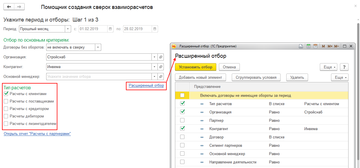
Акт сверки взаиморасчетов! Как свериться с поставщиками и покупателями
На шаге 1 помощника создания актов сверок взаиморасчетов возможны как отборы по основным критериям (организации, контрагенту, договорам, менеджеру), так и расширенные отборы (по организациям, типу расчетов, партнерам, договора и др.).
Настройки формирования и печати сверки
На шаге 2 помощника создания актов сверок взаиморасчетов возможно выбрать, по каким критериям разделять документы при создании – партнерам или договорам, типам расчетов.
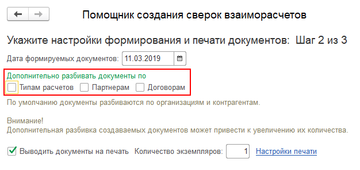
По умолчанию документы разделяются по организациям и контрагентам.
Дополнительная разбивка создаваемых документов может привести к росту их количества.
Реализована настройка печати акта сверки по гиперссылке Настройки печати на шаге 2.
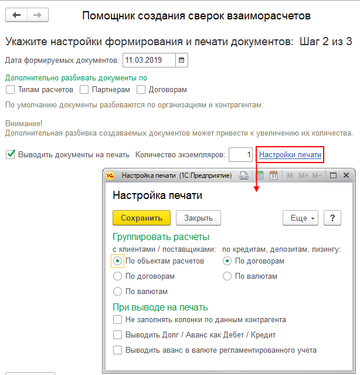
В окне настройки печати группировка по расчетам определяет, по каким объектам будут группироваться детальные записи в таблицы и подсчитываться итог в печатной форме.
При печати акта сверки возможно:
- Вывести дополнительную колонку Аванс регл. (флаг Выводить аванс в валюте регламентированного учета).
- Вывести данные по расчетам в формате Долг/Аванс (Выводить Долг/Аванс как Дебет/Кредит).
- Не заполнять колонки по данным контрагента (флаг Не заполнять колонки по данным контрагента).
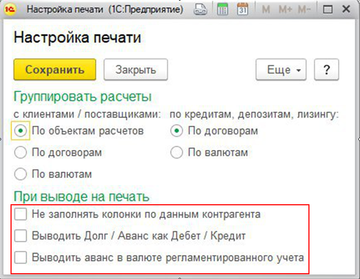
Настройки печати также можно произвести непосредственно перед формированием печатной формы акта сверки (по команде Акт сверки взаиморасчетов на форме документа сверки взаиморасчетов доступна команда Настройка печати).
На шаге 3 помощника создания сверок взаиморасчетов можно указать действия с документами сверки взаиморасчетов. На этом шаге можно проверить, что будут созданы нужные документы. При необходимости отменить создание некоторых документов.
Можно указать несколько строк и выбрать для них необходимое действие (например, Для новых документов – Не создавать).
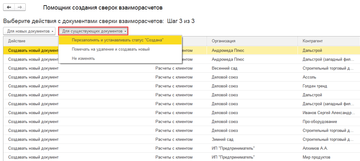
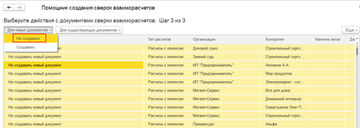
Изменения интерфейса документа «Сверка взаиморасчетов»
Документ Сверка взаиморасчетов содержит вкладки Взаиморасчеты и Расчеты по финансовым инструментам.
На закладке Взаиморасчеты отображаются записи в разрезе объекта расчетов по расчетам с партнерами (поставщиками и клиентами). Сверка всегда формируется в разрезе объекта расчетов.
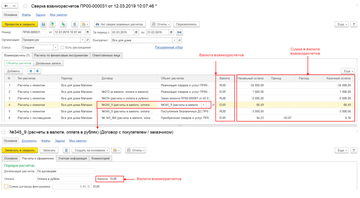
Возможны режимы просмотра данных сверки взаиморасчетов Объекты расчетов (общая информация) и Детальные записи (детальная информации).
В акте сверки суммы выводятся в валюте взаиморасчетов.
В сверке реализован вывод итоговых оборотов за сверяемый период.
Начальное сальдо заполняется по данным учета остатков, обороты и конечное сальдо рассчитываются автоматически, на основе детальных записей.
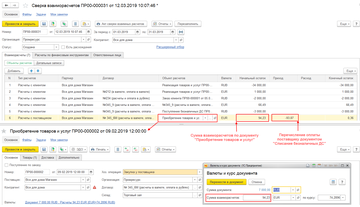
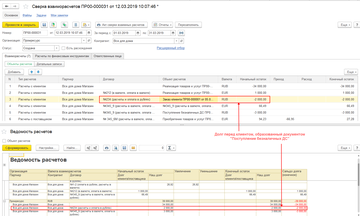
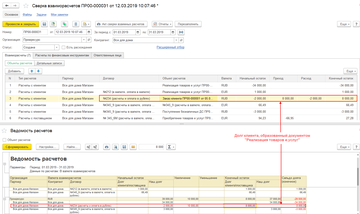
В режиме Детальные записи возможно отобрать строки в табличной части сверки по объекту расчетов с помощью команд «Пред.» и «След.» Реквизиты указанного объекта расчетов выводятся на форму документа сверки расчетов в виде информационной надписи.
Признак дебиторской/кредиторской задолженности заполняется автоматически (в режиме Детальные записи).
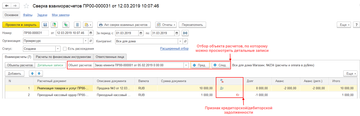
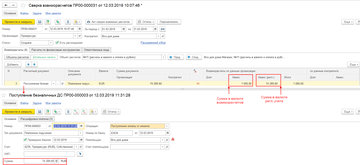
Если есть аванс в валюте в сверке расчетов, то дополнительно отображается аванс в валюте регламентированного учета по курсу на дату отражения аванса.
По умолчанию документ формируется по данным организации.
Если в процессе сверки выявляются расхождения, то в документе устанавливается флаг Есть расхождения. После этого в документе становятся видными колонки По данным контрагента. Сверка по суммам документа производится в валюте документа.
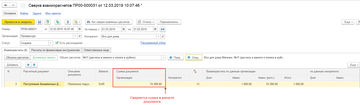
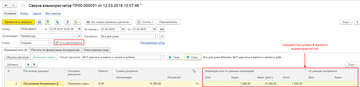
При необходимости возможно просмотреть и изменить отборы конкретного документа сверки (гиперссылка Расширенный отбор). Можно установить отборы, например, по конкретным договорам и перезаполнить акт сверки взаиморасчетов в соответствии с указанным отбором. Это позволяет выводить на печать данные по выбранным договорам.
На закладке Расчеты по финансовым инструментам отражаются данные по расчетам по договорам депозитов, кредитов, займов и расчеты по договорам лизинга.
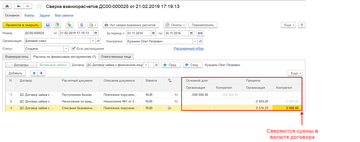
Сверка прочих расчетов производится в разрезе договоров и типов сумм.
Сверка взаиморасчетов формируется в валюте бухгалтерского учета по данным контрагентов и учета расчетов с партнерами.
Сверяются суммы в валюте договора.
Печатные формы акта сверки взаиморасчетов
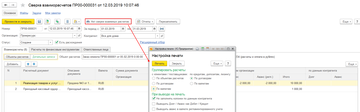
При печати акта сверки взаиморасчетов (по команде Акт сверки взаиморасчетов) отображается окно с настройками печати акта сверки взаиморасчетов.
При установленном флажке Не заполнять колонки по данным контрагента акт сверки отправится на печать с пустыми колонками по данным контрагента.
Печатная форма акта сверки взаиморасчетов в формате Кредит/Дебет.


Печатная форма акта сверки взаиморасчетов в формате Аванс/Долг.
Печатная форма акта сверки по прочим расчетам (договорам депозитов, кредитов, займов и лизинга).
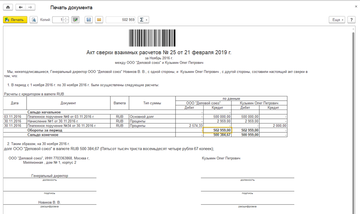
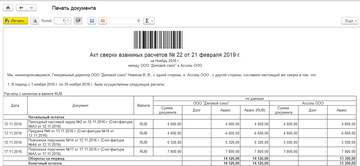
Номера счетов-фактур в сверке взаиморасчетов
Реализована возможность отображения в акте сверки описания документа в формате: «Продажа № Номер Накладной (Счет-фактура/УПД №Номер Счета-фактуры)». Дополнительны номер счета-фактуры поможет понять, о каком конкретном документе идет речь.
В печатную форму акта сверки выводятся номера документов с наименованием типа «Продажа № 3 от 12.03.19 г. (Счет-фактура №2 от 12.02.19 г.). В универсальном передаточном акте печатается номер счета-фактуры.

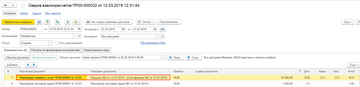
Если счета-фактуры нет, то выводится номер накладной.
Сверки взаиморасчетов до обновления программы 1С:Комплексная автоматизация 2 на версию 2.4.8
Сверки взаиморасчетов, созданные в программе 1С:Комплексная автоматизация 2 до обновления на версию 2.4.8. и содержащие данные в табличной части Задолженность по данным контрагента можно перезаполнить и распечатать.
После перезаполнения акта сверки будет доступна новая форма документа сверки взаиморасчетов.
Сверки без расхождений перезаполняются автоматически и будут открываться в новой форме.
Источник: www.ka4you.ru
Акт сверки в 1С 8.3 — где найти, как сделать
Акт сверки взаиморасчетов 1С — документ, содержащий сведения о состоянии расчетов между контрагентами за выбранный период и на определенную дату. Оформление акта сверки в программе — несложная операция, освоить которую помогут наши подсказки. Представляем пошаговую инструкцию, как сделать акт сверки в 1С 8.3.
- где найти акт сверки в 1С 8.3;
- как сформировать акт сверки в 1С.
Как сделать акт сверки в 1С 8.3 Бухгалтерия
Где найти акт сверки в 1С 8.3? Сверку расчетов оформляют документом Акт сверки расчетов с контрагентами в разделе Покупки – Расчеты с контрагентами – Акты сверки расчетов – кнопка Создать .
Организация заключила договор поставки кухонной мебели с ООО «КЛЕРМОНТ».
10 января поступила кухонная мебель на сумму 1 416 000 руб.
01 февраля организация погасила задолженность за поставку мебели от 10 января.
15 февраля поступила кухонная мебель на сумму 590 000 руб.
22 февраля организация оплатила поставку мебели от 15 февраля и перечислила предоплату за следующую поставку в размере 295 000 руб.
Рассмотрим, как сформировать акт сверки в 1С по данному примеру.
Период в Акте сверки
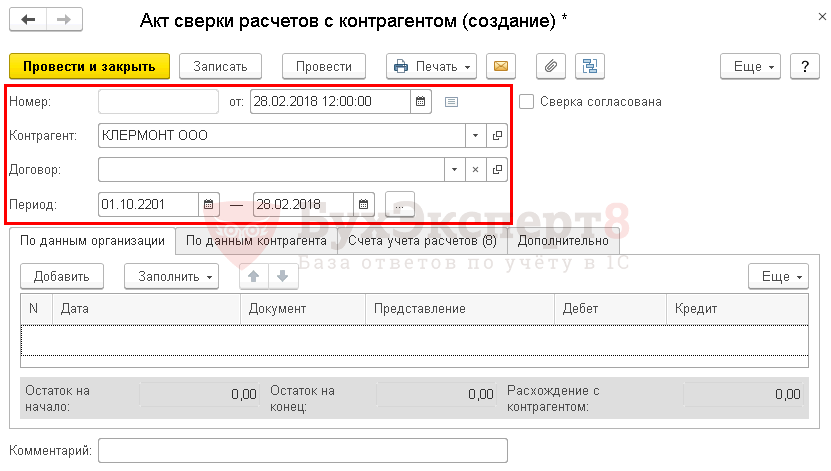
- Самоучитель по 1С Бухгалтерии 8.3;
- Самоучитель по 1С ЗУП 8.3.
Период и контрагент, с которым осуществляется сверка, заполняются в шапке документа Акт сверки расчетов с контрагентами . Рассмотрим подробнее:
- От — дата формирования акта сверки с контрагентом;
- Контрагент — покупатель, поставщик или прочий контрагент, с которым осуществляется сверка взаиморасчетов;
- Договор — документ, по которому ведутся расчеты с контрагентом.
Договор указывается, только если необходимо сверить расчеты с контрагентом по определенному договору. Если поле не заполнено, то сверка осуществляется по всем договорам контрагента.
Также можно осуществить сверку расчетов с контрагентом и его обособленными подразделениями в одном акте, для этого необходимо:
- выбрать головную организацию в поле Контрагент ;
- установить флажок С обособленными подразделениями .
Счета учета расчетов в Акте сверки
После заполнения контрагента необходимо также указать счета учета, по которым будут анализироваться расчеты с контрагентом. Это нужно сделать на вкладке Счета учета расчетов , установив необходимые флажки.
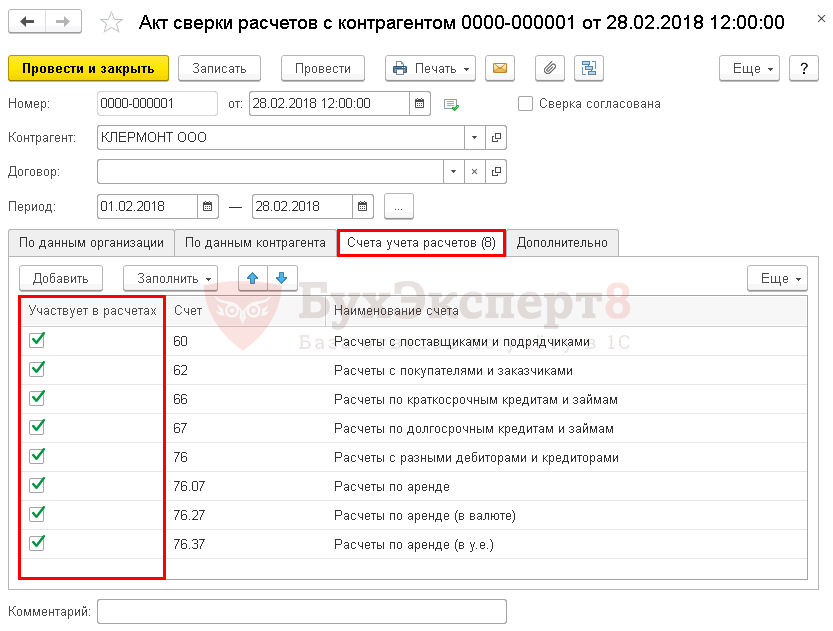
Если вам нужно добавить еще какой-то счет, неотраженный в табличной части по умолчанию, то необходимо воспользоваться кнопкой Добавить . При этом одно из субконто в добавленном счете должно быть Контрагенты и Договоры , если сверка идет еще и по определенному договору. Иначе данные по этому счету автоматически заполняться не будут.
Как сделать Акт сверки взаиморасчетов в 1С
После установки необходимых настроек заполняем расчеты с контрагентом на вкладках По данным организации , По данным контрагента .
Это можно сделать несколькими способами:
- вручную по кнопке Добавить ;
- автоматически заполнить по данным в базе по кнопке Заполнить .
При этом можно заполнить сразу:
- по нашей организации и контрагенту;
- либо только по нашей организации.
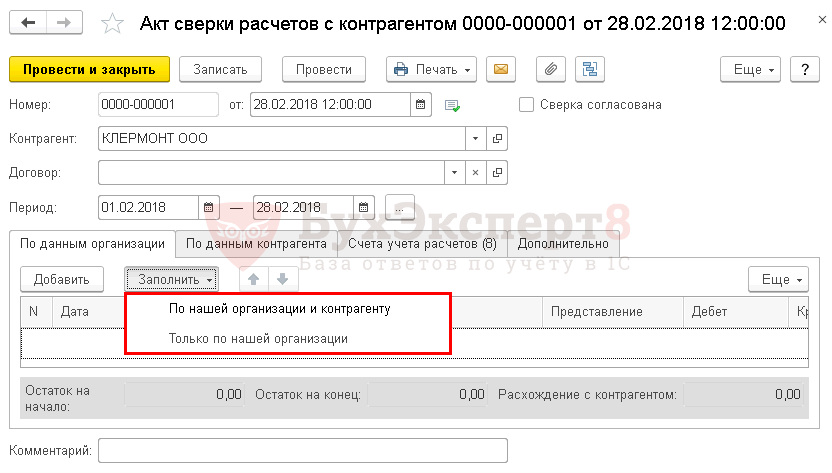
Если выбрать По нашей организации и контрагенту , то заполнятся обе вкладки ( По данным организации и По данным контрагента ).
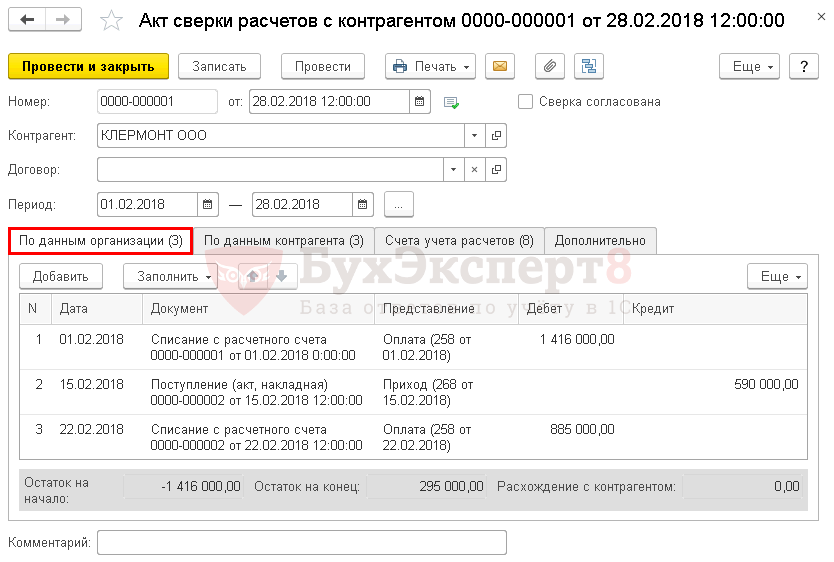
Если выбрать Только по нашей организации , то вкладку По данным контрагента необходимо заполнить вручную или по кнопке Заполнить , но уже на вкладке По данным контрагента .
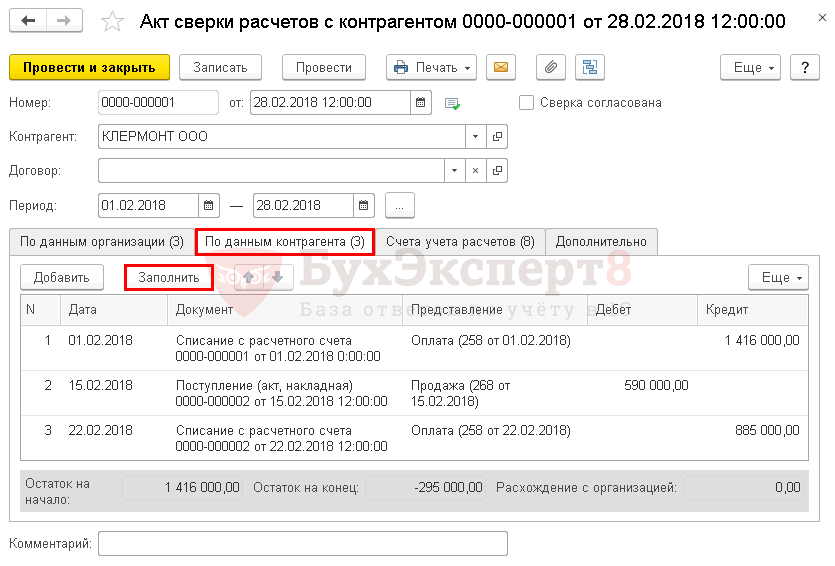
Рассмотрим подробнее заполнение Акта сверки в 1С на вкладках По данным организации и По данным контрагента :
- Дата — дата совершения хозяйственной операции (прихода, продажи, оплаты и т.д.). Заполняется датой первичного документа.
- Документ — ссылка на первичный документ в базе.
- Представление — краткое описание хозяйственной операции, в скобках — дата, номер первичного документа (входящие или исходящие данные первичного документа). Именно эти данные попадают в печатную форму документа Акта сверки . Подробнее о выводе полного названия документов в печатной форме Акт сверки.
- Дебет — сумма, отраженная по дебету;
- Кредит — сумма, отраженная по кредиту.
В подвале документа выводится:
- Остаток на начало — итоговые взаиморасчеты с контрагентом на начальную дату указанную в поле Период . В нашем примере Поступление от 10.01.2018 на сумму 1 416 000 руб. не попало в период сверки, поэтому неоплаченная сумма отражается в данном поле.
- Остаток на конец — итоговые взаиморасчеты на конечную дату указанную в поле Период . В нашем примере перечислен аванс в счет будущих поставок в размере 295 000 руб.; т.к. он не закрыт на 28.02.2018, то выводится в данном поле.
- Расхождение с контрагентом (Расхождение с организацией) — должно равняться «0». Если в данном поле есть сумма, то значит каких-то данных не хватает в базе. Возможно не разнесена оплата или забыли внести документ поступления (продажи). Что делать, если в расчетах с контрагентом допущены ошибки и акт сверки оказался неверным?
После заполнения и проверки данных Акт сверки необходимо согласовать или передать контрагенту для согласования:
- в бумажном виде, для этого его нужно распечатать. Подробнее как распечатать акт сверки в 1C?
- в электронном виде, для этого можно:
- отправить непосредственно из 1С по кнопке Еще — Отправить по электронной почте . Подробнее как настроить электронную почту в 1С;
- сохранить печатную форму на компьютер и отправить ее через внешнюю электронную почту.
Как поправить ошибки и согласовать Акт сверки в 1С
Есть расхождения с контрагентом
Что делать, если в расчетах с контрагентом допущены ошибки и акт сверки оказался неверным?
Если в бухгалтерском учете контрагента отражены иные данные, не совпадающие с теми, что внесены в наш акт, то придется отыскать причину. Возможно, что в учете нашей организации допущена ошибка: в сумме, дате и др. Необходимо найти ее и исправить. А после этого снова составить акт сверки в 1С Бухгалтерия и передать его на согласование контрагенту.
Сверка согласована
Если контрагент одобрил суммы, внесенные в акт сверки и подписал его без расхождений, то в документе Акт сверки расчетов с контрагентом необходимо установить флажок Сверка согласована .

После его установки документ Акт сверки расчетов с контрагентом закрывается от редактирования и никакие данные уже поправить в нем будет нельзя, пока установлен этот флажок.
Если дата Акта сверки в 1С в поле от находится в закрытом для редактирования периоде, то отметка Сверка согласована не доступна. Документ закрыт для редактирования.
Если ответ с подтверждением от контрагента поступил с опозданием, то можно создать еще один Акт сверки за нужный период, но с датой создания в открытом периоде.
Например, Акт сверки от 15.05.2020 за 2019 год. Заполнить необходимыми данными. Сверить с информацией от контрагента, которая поступила после закрытия периода. Если все сходится, то поставить флаг Сверка согласована .
Как распечатать Акт сверки
![]()
Нажмите кнопку Печать – Акт сверки документа Акт сверки расчетов с контрагентами . Печатная форма разбита на две части (с данными по нашей организации и контрагенту) и будет включать суммы операций, обороты и итоговые сальдо. PDF
Как вывести полное название документа в печатной форме Акта сверки
Названия документов в печатной форме могут выводиться в двух видах:
- краткое название — «Оплата (258 от 01.02.2018)»;
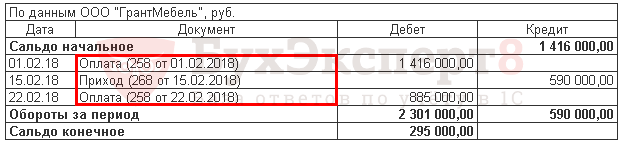
- полное название — «Списание с расчетного счета (258 от 01.02.2018)».
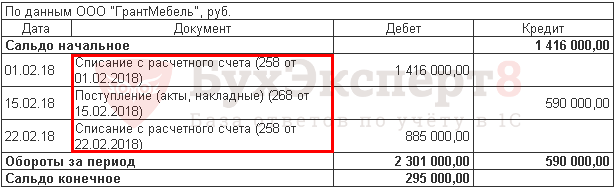
Для вывода полного наименования необходимо установить флажок Выводить полные названия документов на вкладке Дополнительно .
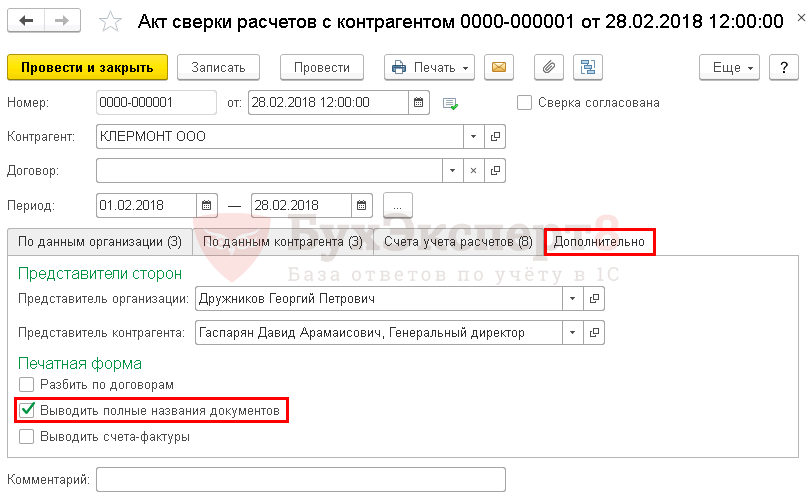
Как вывести счета-фактуры в Акте сверки
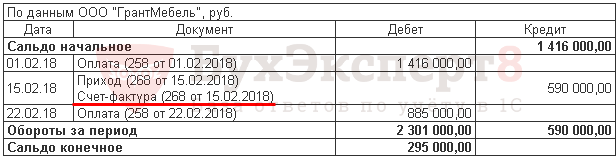
Для вывода счет-фактур в бланке Акта сверки необходимо установить флажок Выводить счета-фактуры на вкладке Дополнительно .
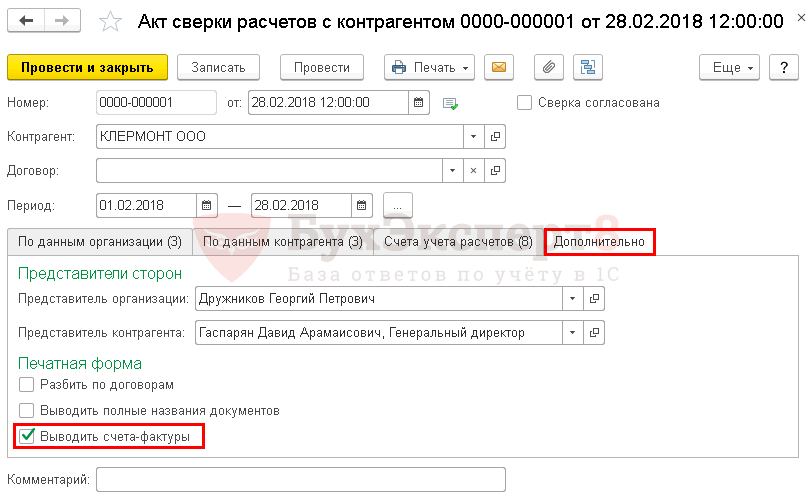
Как указать договора в Акте сверки

Для вывода договоров в бланке Акта сверки необходимо установить флажок Разбить по договорам на вкладке Дополнительно .
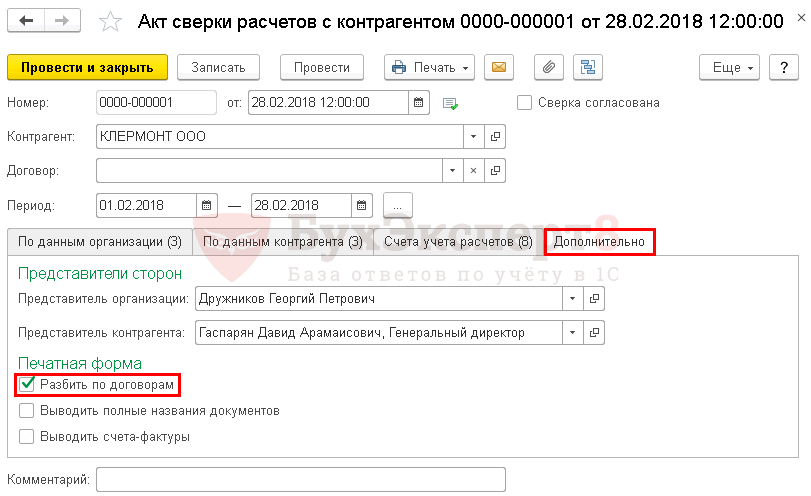
Если сверка осуществляется с головным контрагентом (ГО) и его обособленными подразделениями (ОП), то флажок Разбить по договорам устанавливать нужно аккуратно: может быть задвоение оборотов, если была корректировка взаиморасчетов (Оплата от ГО, поставка от ОП или наоборот).
Как в Акте сверки указать ответственных лиц, подписывающих его
Рассмотрим, как заполнить печатную форму акта сверки, чтобы в ней автоматически указывались ответственные лица нашей организации и контрагента, подписывающие акт сверки.
- Дружников Г. П.— со стороны Организации;
- Васильев С.С. — со стороны ООО «КЛЕРМОНТ».
В печатной форме Акта сверки ФИО и должность представителей сторон заполняют по данным вкладки Дополнительно в разделе Представители сторон .
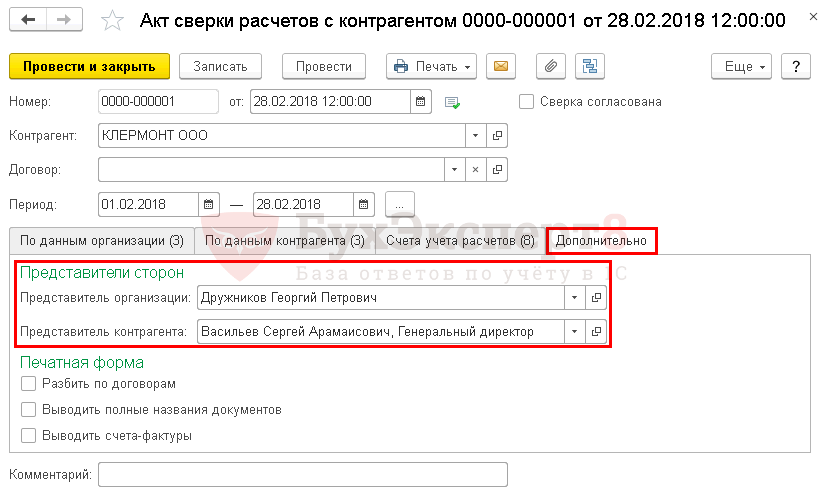
Эти данные автоматически заполняются при создании документа, при необходимости их можно изменить вручную.
- Указание ответственных лиц организации в печатных формах документов
- Указание ответственных лиц контрагентов в печатных формах документов
В печатной форме Акта сверки данные по представителю контрагента ООО «КЛЕРМОНТ» мы увидим в двух местах: в тексте акта и внизу акта — там, где проставляется печать контрагента.
Акт сверки взаиморасчетов — пример заполнения.

Если Представитель контрагента на вкладке Дополнительно не указан, то данные по нему в печатную форму не попадут.

Чтобы не переделывать документ, можно вписать в пустующее поле ФИО представителя контрагента от руки.
Как вывести факсимильную подпись и печать организации в Акте сверки
Для вывода факсимильной подписи руководителя и печати организации необходимо указать флажок Подпись и печать в командной строке печатной формы Акта сверки .
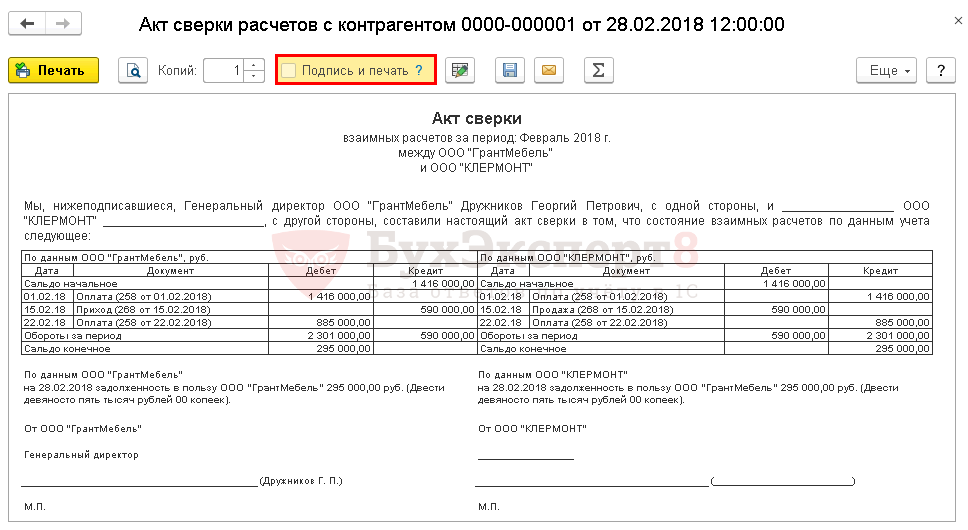
Мы рассмотрели где в 1С Акты сверок, как создать Акт сверки в 1С 8.3, как поправить ошибки, согласовать и распечатать Акт сверки в 1С.
Также в акте сверки можно вывести ИНН контрагента.
- Тест № 30. Анализ субконто: Контрагенты и Договоры
- Тест № 4. Неправильный договор при расчетах с контрагентом: обнаружение и исправление ошибки с помощью отчета Анализ Субконто
См. также:
- Карточка аналитического учета расчетов с дебиторами и кредиторами в 1С
- Настройка карточки счета 90 по конкретному контрагенту (из записи эфира от 21 и 22 ноября 2018 г.)
- Взаимозачет в 1С 8.3 между организациями
- Можно ли отправить Акт сверки одновременно всем контрагентам из 1С?
- Вывод ИНН контрагента в Акте сверки
- Сверка расчетов с налоговыми органами
- Порядок заполнения элементов справочника Контактные лица контрагентов
- Указание ответственных лиц организации в печатных формах документов
- 1С:Сверка
- Как настроить быстрый доступ к любому элементу 1С — Избранное
- Как быстро добавить новый элемент справочников из документов
- Как настроить в 1С двустороннюю печать
Если Вы еще не подписаны:
Активировать демо-доступ бесплатно →
или
Оформить подписку на Рубрикатор →
После оформления подписки вам станут доступны все материалы по 1С:Бухгалтерия, записи поддерживающих эфиров и вы сможете задавать любые вопросы по 1С.
Подписывайтесь на наши YouTube и Telegram чтобы не пропустить
важные изменения 1С и законодательства
![]()
Помогла статья?
Получите еще секретный бонус и полный доступ к справочной системе БухЭксперт8 на 14 дней бесплатно
Похожие публикации
- Акт выполненных работ в 1С 8.3 — где найти, как сделатьВыставление первичных документов при выполнении работ, оказании услуг обязательно. И.
- Счет фактура в 1С 8.3 — как сделать, где найтиСчет-фактура – основной документ для подтверждения права на вычет НДС.
- Где найти Журнал операций и что в нем можно сделать.
- Счета учета номенклатуры в 1С 8.3 — где найти, как изменить, как настроитьДля правильного формирования бухгалтерских проводок в 1С 8.3 необходимо настроить.
Оцените публикацию
(13 оценок, среднее: 5,00 из 5)
Публикацию можно обсудить в комментариях ниже.
Обратите внимание!
В комментариях наши эксперты не отвечают на вопросы по программам 1С и законодательству.
Задать вопрос нашим специалистам можно в Личном кабинете
Источник: buhexpert8.ru
Как в «1С:Бухгалтерии 8» (ред. 3.0) настроить и сформировать акт сверки с контрагентом (+ видео)?
«1С:Бухгалтерия 8» (ред. 3.0). Как в «1С:Бухгалтерии 8» редакции 3.0 настроить и сформировать акт сверки с контрагентом в разрезе счетов-фактур, с учетом и без учета обособленных подразделений контрагента, а также с возможностью отображения сальдо на начало и конец периода сверки по каждому договору?
Видеоролик выполнен в программе «1С:Бухгалтерия 8» версия 3.0.44.199.
Акт сверки отражает состояние взаимных расчетов с контрагентом (поставщиком, покупателем, агентом, принципалом и т. д.). В программе «1С:Бухгалтерия 8» редакции 3.0 предусмотрено автоматическое заполнение документа Акт сверки расчетов с контрагентом на основании документов учетной системы (команда Заполнить). Доступ к актам сверки расчетов осуществляется по одноименной гиперссылке из разделов Покупки и Продажи.
Начиная с версии 3.0.44.188, сверка может выполняться:
- с учетом и без учета обособленных подразделений контрагента;
- не только по конкретному договору или по всем договорам с контрагентом, но и в разрезе счетов-фактур;
- с возможностью отображения сальдо на начало и конец периода сверки по каждому договору.
Если контрагент имеет обособленные подразделения, можно сформировать единый акт сверки с учетом этих подразделений. Для этого в шапке документа нужно установить флаг С обособленными подразделениями.
Чтобы в акте сверки отражалась информация о полученных и выставленных счетах-фактурах, на закладке Дополнительно следует установить флаг Выводить счета-фактуры. Такая возможность актуальна при выставлении универсального-передаточного документа (УПД).
При установленном флаге Разбить по договорам (на закладке Дополнительно) в печатной форме акта сверки расчетов по каждому договору теперь отображается сальдо на начало и конец периода сверки.
О том, какие настройки нужно сделать в «1С:Бухгалтерии 8» (ред. 3.0), чтобы должность представителя организации в акте сверки выводилась на печать автоматически см. здесь.
Источник: buh.ru
